סינכרון קבצים עם קבצים לפי דרישה

שווה לנסות!
באמצעות OneDrive קבצים לפי דרישה, באפשרותך לגשת לכל הקבצים שלך ב- OneDrive או ב- SharePoint Online, מבלי שתצטרך להוריד אותם ולהשתמש בשטח אחסון במכשיר שלך.
הערה: עם Windows 10 1809 ואילך, 'חיישן האחסון' זמין לפינוי אוטומטי של שטח דיסק על-ידי הפיכת קבצי OneDrive ישנים יותר, שאינם בשימוש וזמינים באופן מקומי. קבל מידע נוסף על הפעלת חיישן האחסון והשימוש בו Windows 10.
הפעל קבצים לפי דרישה ב- OneDrive
-
בחר את סמל הענן OneDrive הלבן או הכחול באזור ההודעות של Windows.
הערה: אם אתה משתמש Windows 10, במחשב שלך כבר מותקנת אפליקציית שולחן OneDrive, אך יהיה עליך להפעיל את 'קבצים לפי דרישה' בהגדרות OneDrive שלך.
-
בחר הגדרות
-
בחר הגדרות > חסוך מקום והורד קבצים בזמן שאתה משתמש בהם.
עבודה עם קבצים ב'קבצים לפי דרישה'
כאשר 'קבצים לפי דרישה' מופעלים, תראה סמלי מצב חדשים לצד כל אחד מקבצים של SharePoint. כעת באפשרותך להעתיק או להעביר קבצים מהמחשב שלך ל- SharePoint Online ישירות ממערכת הקבצים שלך.
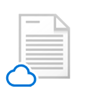 |
חסוך מקום במכשיר שלך על-ידי הפיכת קבצים למצב מקוון בלבד. קבצים אלה זמינים רק כאשר אתה מחובר לאינטרנט, אך אין צורך בשטח במחשב. |
 |
בעת פתיחת קובץ מקוון בלבד, הוא מוריד למכשיר שלך והופך לזמין באופן מקומי. באפשרותך לפתוח קובץ זמין באופן מקומי בכל עת גם ללא גישה לאינטרנט. |
 |
כדי להפוך קובץ לזמין תמיד, גם כאשר אתה במצב לא מקוון:
כדי לשנות קובץ בחזרה לקובץ מקוון בלבד:
|
מעוניין במידע נוסף?
למד אודות קבצי OneDrive לפי דרישה












